WhatsApp má spoustu skvělých funkcí a pravděpodobně jednou z nejlepších je web WhatsApp. Většina služeb pro zasílání zpráv (včetně vašich výchozích textových zpráv) nebude fungovat na žádném jiném zařízení než na vašem telefonu, alespoň ne bez nějakého složitého nastavení.
WhatsApp takový není. Nativně podporuje také službu založenou na webovém prohlížeči. Nastavení lze provést během několika krátkých minut a pak už jen stačí zajistit, aby váš telefon zůstal připojen k síti, abyste mohli používat WhatsApp na libovolném počítači podle vašeho výběru! Funguje s téměř jakýmkoli prohlížečem, ale pro nejlepší kompatibilitu doporučujeme Chrome nebo Vivaldi.
Postup nastavení:
Nejprve musíte otevřít prohlížeč a zadat https://web.whatsapp.com/ do adresního řádku. Můžete také kliknout na tento odkaz nebo zkopírovat text na novou kartu. Když tak učiníte, vedle QR kódu se zobrazí seznam jednoduchých pokynů. Nechte tuto stránku otevřenou.
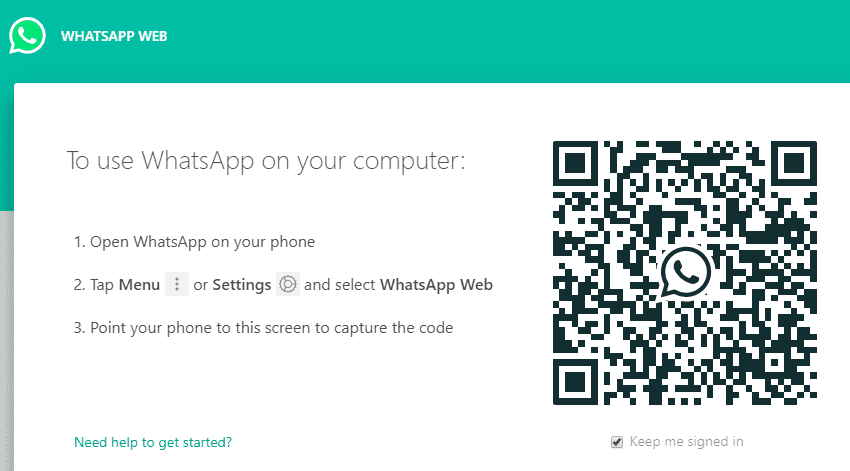
Dále budete muset vzít telefon a otevřít WhatsApp. Pokud používáte Android, klepněte na tři tečky v pravém horním rohu a přejděte na WhatsApp Web. Pokud používáte telefon Apple, klepněte místo toho na ozubené kolečko v pravém dolním rohu a přejděte dolů na WhatsApp Web.
Klepněte na možnost, poté na plus v pravém horním rohu a fotoaparát se otevře. Namiřte telefon na QR kód (nebo stiskněte tlačítko pro opětovné načtení, pokud jeho platnost vypršela) a počkejte, až fotoaparát kód naskenuje. To může trvat několik sekund. Po dokončení se změní obrazovka telefonu i okno prohlížeče.
Tip: WhatsApp Web používá stejné zabezpečení a end-to-end šifrování jako běžný WhatsApp. Vaše přihlášení je jedinečné, QR kód nebude fungovat podruhé a můžete mít otevřené pouze jedno jeho okno najednou. Můžete se také odhlásit z telefonu i prohlížeče, takže se nemusíte bát, že by někdo viděl vaše chaty bez vašeho svolení!
V telefonu uvidíte seznam aktuálních přihlášení (pokud používáte WhatsApp Web poprvé, bude tam pouze jeden záznam). A v prohlížeči uvidíte seznam svých chatů stejným způsobem jako v telefonu.
Tip: Pokud se místo vašich chatů zobrazí toto upozornění:
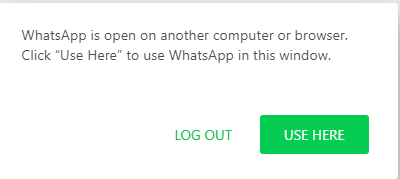
Jednoduše klikněte na tlačítko „Použít zde“ – to znamená, že jste byli přihlášeni někde jinde.
Verzi prohlížeče můžete používat stejně jako mobilní verzi, ale s několika rozdíly.
- Na webu WhatsApp nemůžete volat ani přijímat hovory, pouze na svém telefonu.
- Nemůžete také přímo nahrávat hlasové zprávy, ačkoli můžete posílat předem nahrané zvukové soubory jako jakýkoli jiný soubor.
- Musíte mít telefon neustále připojený k síti, jinak služba nebude fungovat.
- Oznámení budete dostávat pouze v jedné službě – takže pokud je spuštěn WhatsApp Web, váš telefon nebude bzučet a naopak.